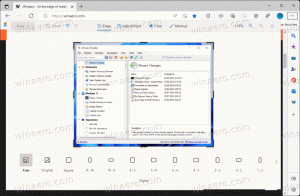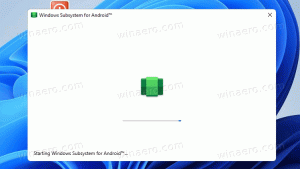Microsoft usunął przydatne menu kontekstowe paska zadań w Windows 10 kompilacja 21337
Firma Microsoft zmieniła menu kontekstowe paska zadań w niedawno wydanej kompilacji 21337 systemu Windows 10. Wcześniej można było go używać do wyłączania lub włączania dodatkowych przycisków, paska wyszukiwania, Cortany, organizowania okien, zarządzania paskami narzędzi itp. Teraz w menu kontekstowym paska zadań brakuje niektórych wcześniej dostępnych opcji.
Reklama
W najnowszej wersji Insider Preview firma Microsoft uprościła menu kontekstowe paska zadań i usunęła opcje włączania lub wyłączania dodatkowych przycisków. Od tej chwili nie można włączać ani wyłączać przycisku Widok zadań, przycisku klawiatury ekranowej, przycisku Windows Ink i paska wyszukiwania. Wszystkie pozostałe wpisy pozostają bez zmian.
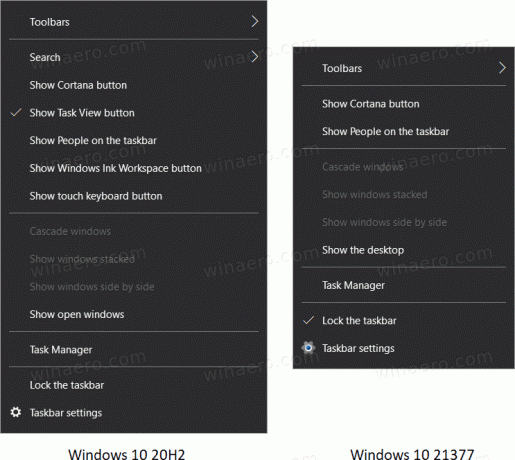
Pamiętaj, że usunięte opcje są nadal dostępne w Ustawieniach systemu Windows. Możesz przejść do Windows Ustawienia > Personalizacja > Pasek zadań i tam je zmień.
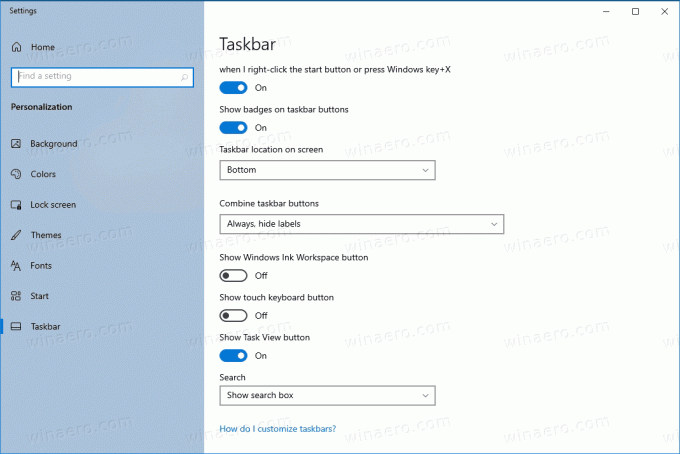
Microsoft nie wspomniał o zaktualizowanym menu w oficjalnym dzienniku zmian dla kompilacji 21377, więc zmiany te mogą być niezamierzone lub po prostu spowodowane błędem. Trudno wytłumaczyć logikę usuwania przydatnych poleceń i pozostawienia w menu rzadko używanego przycisku My People.
W przeciwieństwie do bardziej interesujących zmian w systemie Windows 10, które często są dostępne dla ograniczonej grupy osób wtajemniczonych, zaktualizowane menu kontekstowe paska zadań jest dostępne dla wszystkich. Możesz to sprawdzić samodzielnie, aktualizując do kompilacji 21377 w kanale deweloperskim. Możliwe też, że Microsoft cofnie zmiany po rozważeniu opinii użytkowników lub z innego powodu.
Oprócz nieco kontrowersyjnej aktualizacji menu kontekstowego paska zadań, kompilacja 21377 wprowadza kilka ulepszeń jakości życia na wirtualnych pulpitach. Teraz możesz zmienić rozmieszczenie wirtualnych pulpitów i przypisać różne tła. Ponadto istnieje zaktualizowany układ Eksploratora plików, nową funkcję Auto HDR dla gier i kilka aktualizacji dla aplikacji w skrzynce odbiorczej. Możesz dowiedzieć się więcej o zmianach, poprawkach, ulepszeniach i ukrytych klejnotach w kompilacji 21377 w osobnym artykule.